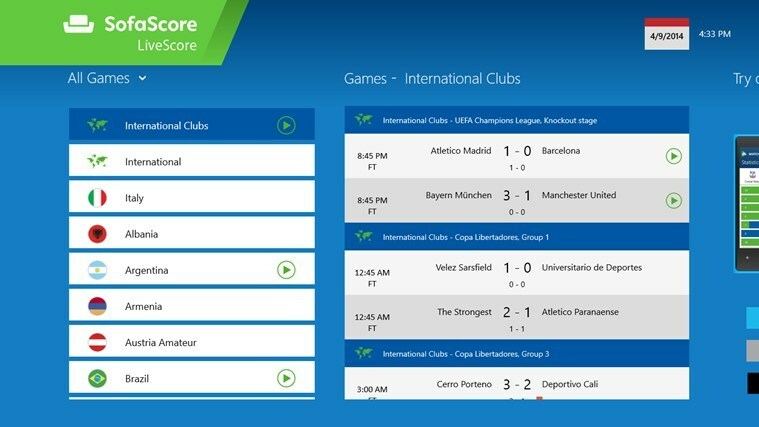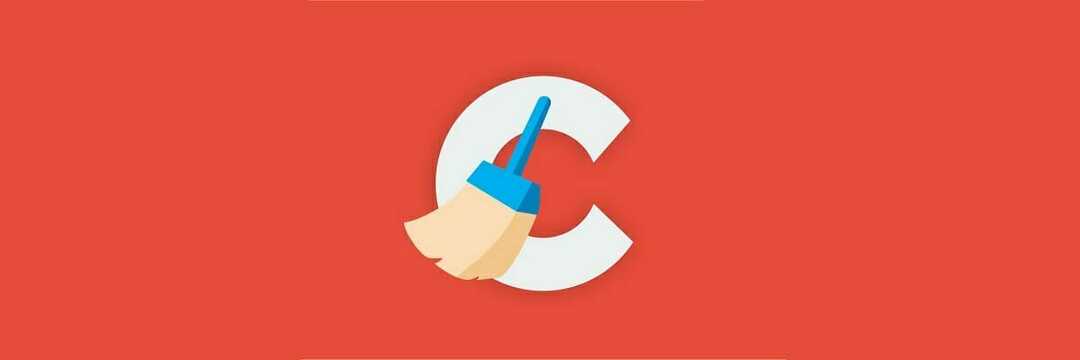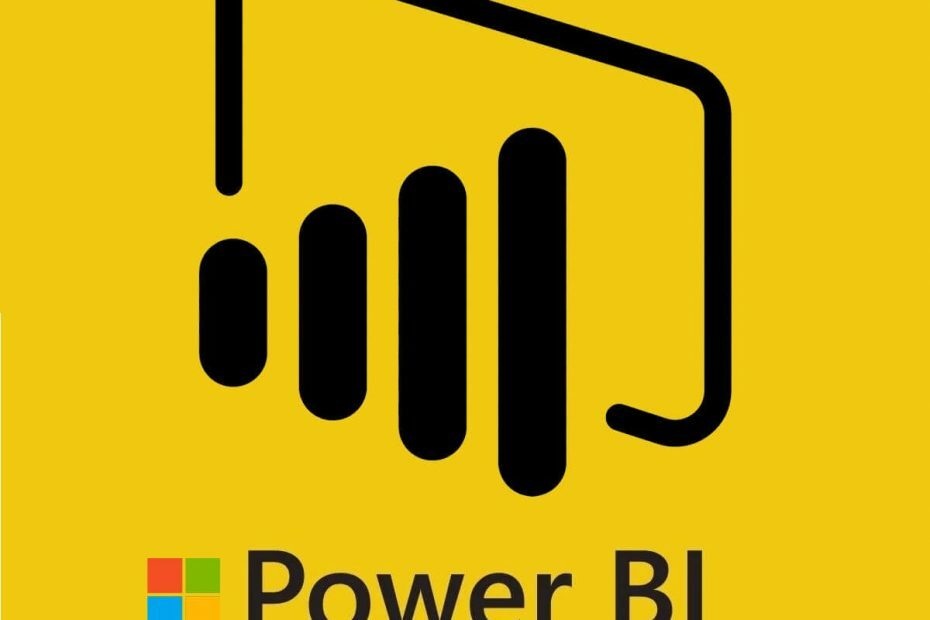Този софтуер ще поправи често срещаните компютърни грешки, ще ви предпази от загуба на файлове, злонамерен софтуер, отказ на хардуер и ще оптимизира вашия компютър за максимална производителност. Отстранете проблемите с компютъра и премахнете вирусите сега в 3 лесни стъпки:
- Изтеглете инструмента за възстановяване на компютъра Restoro който идва с патентованите технологии (патентът е наличен тук).
- Щракнете Започни сканиране за да намерите проблеми с Windows, които биха могли да причинят проблеми с компютъра.
- Щракнете Поправи всичко за отстраняване на проблеми, засягащи сигурността и производителността на вашия компютър
- Restoro е изтеглен от 0 читатели този месец.
Microsoft Outlook е част от Microsoft Office Suite и действа като фактически имейл клиент за потребители на Windows 10.
Въпреки това дори програма, създадена от гигант като Microsoft, не е имунизирана срещу случайни грешки в системата.
Такъв би бил случаят с Microsoft Outlook, както някои потребители
държава че са срещнали съобщение за грешка при използването му.Получавам следното съобщение:
Персонализираният формуляр не може да бъде отворен. Вместо това Outlook ще използва формуляр на Outlook. Формулярът, необходим за преглед на това съобщение, не може да бъде показан. Свържете се с вашия администратор.
Това обикновено се случва, когато гледам Изпратен имейл за синхронизиране на Календар с мобилния си телефон. Опитах се да поправя това със стандартните методи за нулиране на формулярите и / или изтриване на кеша на формуляри. Това не решава проблема за дълго.
Ако срещнете и това съобщение за грешка, следвайте това ръководство стъпка по стъпка за решение на вашия проблем.
Какво мога да направя, ако Outlook не може да отвори персонализиран формуляр?
1. Проверете дали елементът на Microsoft Outlook използва правилен формуляр
- Отидете на поле за навигация
- Намерете папката, в която искате да създадете нов елемент
-
Кликнете с десния бутон го и изберете Имоти от контекстното меню.
- В изскачащия диалогов прозорец под Раздел Общи, можете да видите формата му в Когато публикувате в тази папка, използвайте:
- Трябва да знаете, че формата:
- за имейли е IPM.Post,
- за календарни елементи това е IPM.Appointing.
Ако това не помогне, преминете към следващото решение, изброено по-долу.
2. Опитайте се да изчистите ръчно кеша на формуляри
- Отидете до:
- В: Потребители% потребителско име% AppDataLocalMicrosoftFORMS
- Изтрийте всички елементи в папката.
- Би било добре да го архивирате, преди да го изтриете
- Проверете дали проблемът продължава

Ако и този метод не работи, трябва да проверите целостта на инсталацията на Microsoft Office
3. Отворете Microsoft Outlook в безопасен режим
3.1. Натиснете и задръжте клавиша CTRL, за да отворите приложение на Office
- Отидете на Microsoft Outlook икона за пряк път
- Натиснете и задръжте CTRL и щракнете двукратно върху прекия път
- Когато се появи прозорец с въпрос дали искате да стартирате приложението в безопасен режим, щракнете върху Да
3.2. Използвайте опцията / safe, за да отворите приложение на Office
- Натиснете Windows + R
- Напишете в перспектива / безопаснои щракнете върху Добре

4. Деинсталирайте всички добавки на трети страни
- Натиснете Windows + R
- Напишете в control.exe
- Отидете на Програми и функции
- Щракнете Деинсталирайте програма
- Потърсете добавката в списъка
- Изберете го и щракнете Премахване
5. Инсталирайте софтуер за ремонт на трети страни за Outlook
- Изтеглете и стартирайте Stellar Repair за Outlook
- Използвайте Изберете Местоположение и потърсете Файл с данни на Outlook (OST / PST)
- Оставете софтуера да сканира и поправи файла с данни на Outlook
- След Ремонтът завърши съобщение се появява, щракнете Добре
⇒ Вземете Stellar Repair за Outlook
Ако нито един от изброените по-горе методи не работи, можете също да опитате ремонт вашата инсталация на Office или преинсталиране на всичко заедно.
Получавате ли и това съобщение за грешка, когато използвате Microsoft Outlook?
Знаете ли и допълнително решение, което не сме обхванали?
Моля, уведомете ни в раздела за коментари по-долу.
СВЪРЗАНИ СТАТИИ, КОИТО ТРЯБВА ДА ПРОВЕРИТЕ:
- Искате ли да настроите автоматичен отговор в Outlook? Опитайте това ръководство
- Коригиране: Добавката на Asana Outlook не работи
- Как да коригирам грешка в Outlook 0x8004060c
 Все още имате проблеми?Поправете ги с този инструмент:
Все още имате проблеми?Поправете ги с този инструмент:
- Изтеглете този инструмент за ремонт на компютър оценени отлично на TrustPilot.com (изтеглянето започва на тази страница).
- Щракнете Започни сканиране за да намерите проблеми с Windows, които биха могли да причинят проблеми с компютъра.
- Щракнете Поправи всичко за отстраняване на проблеми с патентованите технологии (Ексклузивна отстъпка за нашите читатели).
Restoro е изтеглен от 0 читатели този месец.